Как пользоваться Audacity? Подробное руководство по пользованию программой
Программа Audacity предназначена для обработки и записи подкастов. Данная утилита содержит в себе пакет функций, при помощи которых можно полностью отредактировать собственный голос. Например, можно сделать его мягким или грубым и так далее. Давайте подробно рассмотрим, как пользоваться Audacity. По сути, в этом нет ничего сложного, но большой функционал может сбить новичка с толку.

О возможностях программы
Как было отмечено выше, набор функций достаточно большой, и с первого раза понять, как пользоваться Audacity, может быть сложно. Поэтому давайте рассмотрим на примере последнюю версию программы. Вы можете осуществлять экспорт и импорт аудиофайлов формата MP3, WAV, FLAC.
Помимо этого, вы можете выполнить запись, к примеру, с микрофона веб-камеры или другого источника, тут никаких ограничений нет. При наличии современной звуковой карты (многоканальной) можно записать до 16 каналов. При образовании шумов, вы можете их удалить при помощи образца, который устанавливается автоматически.
Также есть возможности изменения тона при сохранении темпа или наоборот. Библиотека libsndfile позволяет сохранить полученный результат практически в любом формате. Безусловно, программа Audacity имеет гораздо больше функций, но если все их перечислять, это займет много времени.
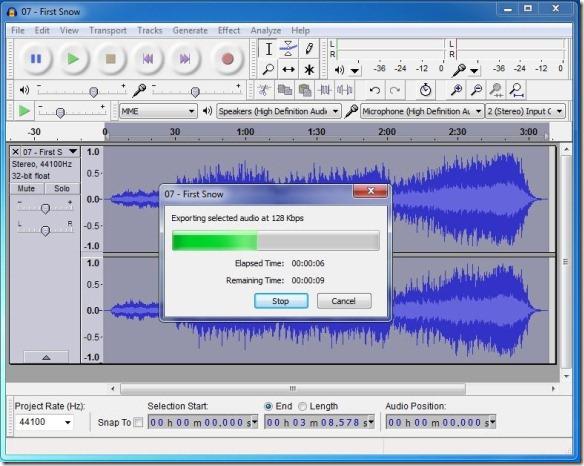
Поддерживаемые форматы
Уже было сказано о том, что данная утилита работает практически со всеми современными расширениями аудиофайлов. Один из наиболее важных форматов — AUP, который является «родным» для данной программы. Именно в этом расширении хранятся все проекты. Если вы планируете использовать запись в других утилитах, то рекомендуется перекодировать файл, так как AUP читает только Audacity.
Поддерживается и стандартный для ОС Windows формат WAV. Его характерная особенность в том, что все файлы не сжатые. В случае использования операционной системы «Макинтош», вы можете воспользоваться AIFF. Для компьютеров Sun/au, а также Next используются одноименные форматы. Отличительная особенность заключается в том, что используется сжатие с низким коэффициентом.
Конечно, бесплатная программа Audacity поддерживает и MP3. В последней версии был добавлен Ogg Vorbis. Данное расширение принято считать аналогом MP3, но качество звука тут на порядок выше.
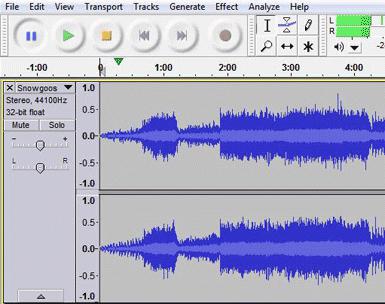
Как пользоваться Audacity?
Все зависит от того, что именно вы хотите сделать. В любом случае вам понадобится основная панель инструментов. Здесь вы можете работать с выделением, что позволяет выделять отдельные части (фрагменты) записи, вырезать их и вставлять. Также есть такая полезная функция, как «Изменение огибающей».
Данный инструмент поможет вам настроить затухания и повышение громкости на отдельных участках трека. Также имеется возможность сдвига записи во времени, масштабирования и многое другое. Что касается основной панели кнопок, то тут все просто. Она содержит самые необходимые функции, такие как «Пуск», «Пауза», «Стоп», «Перемотка и переход к концу дорожки», а также «Запись». Для начала вам необходимо разобраться с этим и только после этого двигаться дальше.
Как сохранять в Audacity?
Независимо от ваших намерений, вы должны уметь сохранить полученный результат. Тут абсолютно нет ничего сложного, всего лишь достаточно нажать комбинацию горячих клавиш Ctrl+S или же выбрать «Сохранить» в меню».
Обратите внимание, что изменения будут записаны в формате AUP, поэтому если вы собираетесь использовать запись в других программах, то рекомендуется выбрать более распространенное расширение. Экспортировать файл можно при помощи меню или нажатием Ctrl+Shift+S. Также имеется возможность изменить место сохранения и название записи. После того как вы все сделали, можете быть спокойны, тем более что при выходе из программы вам будет предложено еще раз перезаписать результат для его дальнейшего использования в Audacity.

Рассмотрим меню «Правка»
Здесь вы можете отменить последние изменения, что позволит избежать ошибок, ведь наличие такой функции позволяет сделать шаг назад и при этом ничего не потерять. В данном меню находятся такие важные опции, как «Копировать» и «Вставить», и они нужны будут вам чуть ли не каждый раз.
Чтобы полностью погасить какие-либо сигналы на определенном участке трека, вы можете воспользоваться функцией «Заполнить тишиной». Для масштабирования имеются соответствующие опции, такие как «Увеличить» и «Уменьшить», еще есть возможность изменять размер конкретного участка подкаста.
Как показывает практика, то зачастую не требуется вся запись целиком, а нужен лишь какой-то ее кусок. В меню «Правка» вы можете выбрать функцию «Подрезать» и этим самым удалить все то, что оказалось вне выделения. В принципе, с этим меню уже закончили. Стоит обратить внимание на выпадающее меню, которое открывается нажатием правой кнопки мыши по треку. Тут отображается основная информация по открытой записи.
Проект, создание и эффекты
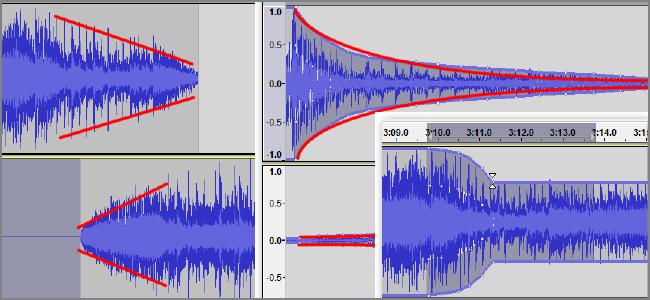
Если вы не разберетесь с данными меню, то будет очень сложно создать качественный подкаст. В меню «Проект» по большей части вы будете заниматься импортом. Сюда входят звуковые дорожки, коды, заметки, а также есть возможность загружать Raw-файлы.
Что касается меню «Создание», то здесь вы можете вставить паузу в трек при помощи функции «Тишина», для этого вам нужно выделить часть записи и нажать на соответствующую функцию. Помимо этого, имеется возможность создавать волны (спектральные) разной длины и амплитуды. Количество эффектов в программе просто зашкаливает. Все их описывать нет смысла.
Есть интересные возможности, например, нормализация. Она позволяет выровнять уровень звука всей записи, что бывает крайне полезно. Фильтр FFT хорош для усиления и ослабления частот. Помимо всего этого, есть инвертирование и повтор. Пользоваться функциями очень просто.
Для этого достаточно лишь выделять участки треков и применять нужные опции. Выше уже было отмечено, что вы можете как обрезать Audacity кусок трека, так и вставить, это же касается и шумов, которые можно как добавлять, так и удалять.
Еще немного об использовании программы
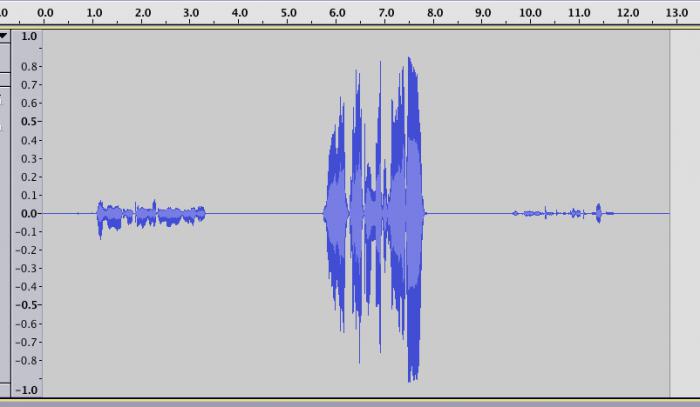
Чтобы вы более уверенно перемещались по меню, рекомендуем запомнить несколько комбинаций горячих клавиш. Создать новый проект можно при помощи сочетания Ctrl+N, чтобы его открыть необходимо нажать Ctrl+O, а для закрытия Ctrl+W. Вызвать меню настроек можно комбинацией Ctrl+P. Что касается навигации, то тут все достаточно просто.
Запускать и останавливать запись можно клавишей пробел, а увеличивать — Ctrl+1, уменьшать — Ctrl+3. Помимо этого, можно импортировать трек при помощи комбинации Ctrl+L. Как вы уже могли заметить, утилита достаточно функциональная, поэтому подойдет как профессионалу, так и начинающему пользователю. А так как пользоваться Audacity может научиться каждый, то программа представляет особый интерес для тех, кто любит записывать треки и подкасты.
Заключение
Как уже было отмечено выше, в данной статье описаны далеко не все функции, и обусловлено это тем, что их невероятно много, и рассказывать о них можно бесконечно долго. Вы можете изменять тональность подкаста, его темп, а также скорость, но и это еще далеко не все возможности. Имеется функция разделения трека на множество частей, подавления шума и многое другое.
Можно сказать, что одним из лучших продуктов для работы с аудио является Audacity. Как сохранить в MP3 свой проект, вы теперь знаете, главное, сохраняйте результат как можно чаще. Вот в принципе и все, что можно сказать по данной теме. Если вы планируете изучать утилиту на профессиональном уровне, то используйте техническую документацию.
Источник: fb.ru
Как пользоваться Audacity

Audacity – один из самых распространенных аудиоредакторов, который пользуется популярностью благодаря тому, что он бесплатен. Здесь вы сможете обработать музыкальную композицию так, как вам захочется. Он довольно прост и понятен благодаря дружественному интерфейсу и русской локализации.
Но все же у пользователей, которые никогда раньше не имели с ним дело, могут возникнуть проблемы. Программа обладает множеством полезных функций, а мы постараемся рассказать вам, как их использовать. Мы отобрали наиболее популярные вопросы, которые возникают у пользователей во время работы, и постарались максимально доступно и подробно ответить на них.
Обрезка песни
Как и в любом аудиоредакторе, в Аудасити есть инструменты «Обрезать» и «Вырезать». Разница заключается в том, что нажав на кнопку «Обрезать», вы удалите все, кроме выделенного фрагмента. Ну а инструмент «Вырезать» уже удалит выделенный фрагмент. Audacity позволяет не только обрезать одну песню, но и добавлять к ней фрагменты из другой композиции. Таким образом вы можете создавать рингтоны на телефон или делать нарезки для выступлений.
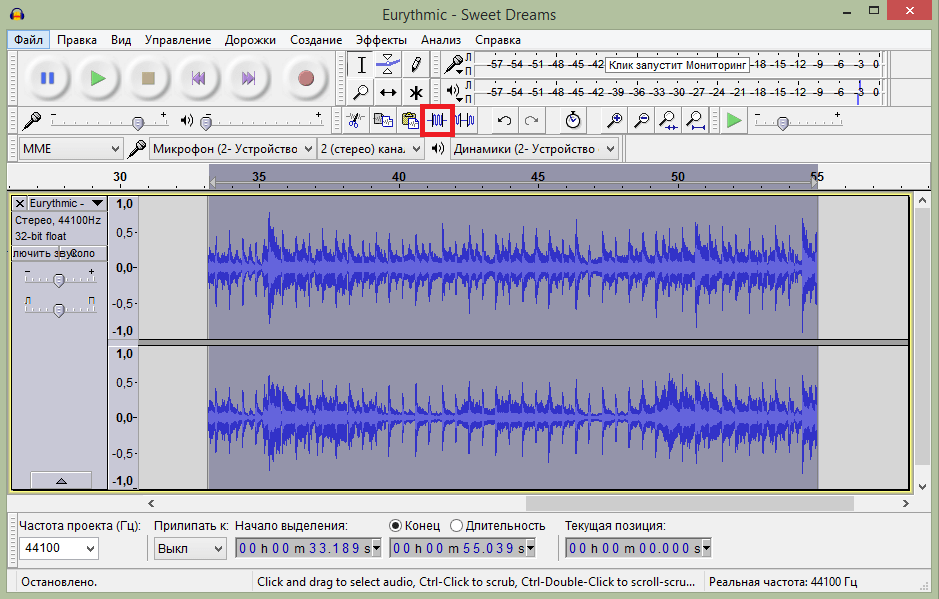
Подробнее о том, как обрезать песню, вырезать из нее фрагмент или вставить новый, а также как склеить несколько песен в одну, читайте в следующей статье.
Наложение голоса на музыку
В Audacity вы легко можете накладывать одну запись на другую. Например, если вы хотите записать дома песню, то вам необходимо отдельно сделать запись голоса и отдельно – музыки. Затем откройте в редакторе оба аудиофайла и прослушайте.
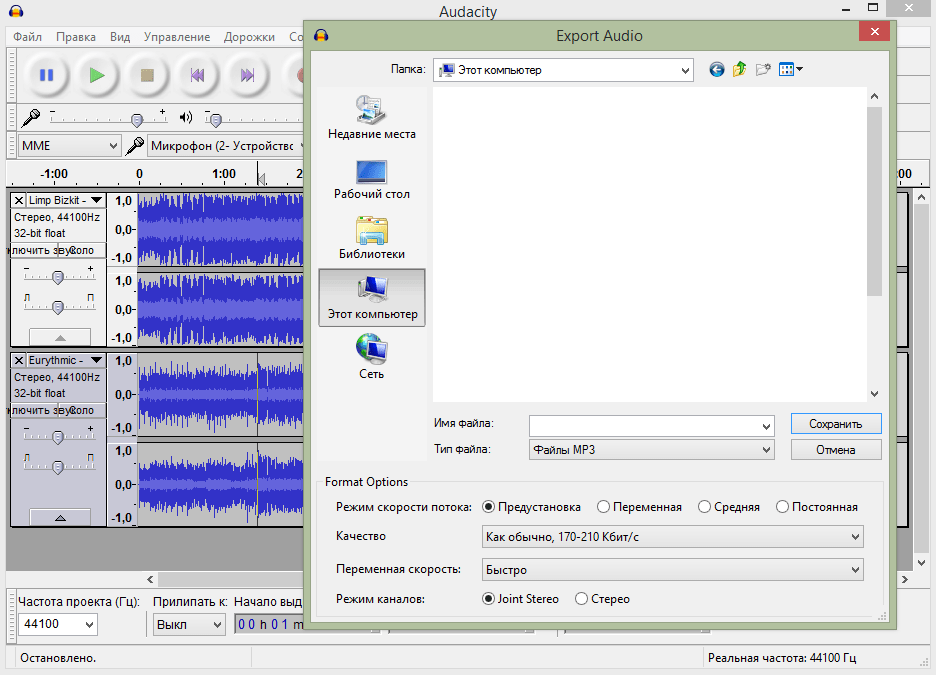
Если результат вас устроил, сохраняйте композицию в любом популярном формате. Это напоминает работу со слоями в Photoshop. Иначе увеличивайте и уменьшайте громкость, сдвигайте записи по отношению друг к другу, вставляйте пустые фрагменты или же укорачивайте затянувшуюся паузу. В общем, делайте все, чтоб в результате вышла качественная композиция.
Удаление шума
Если вы записали песню, но на фоне слышны шумы, уберите их с помощью редактора. Для этого нужно выделить на записи участок шума без голоса и создать модель шума. Затем уже можно выделить всю аудиозапись и удалить шумы.
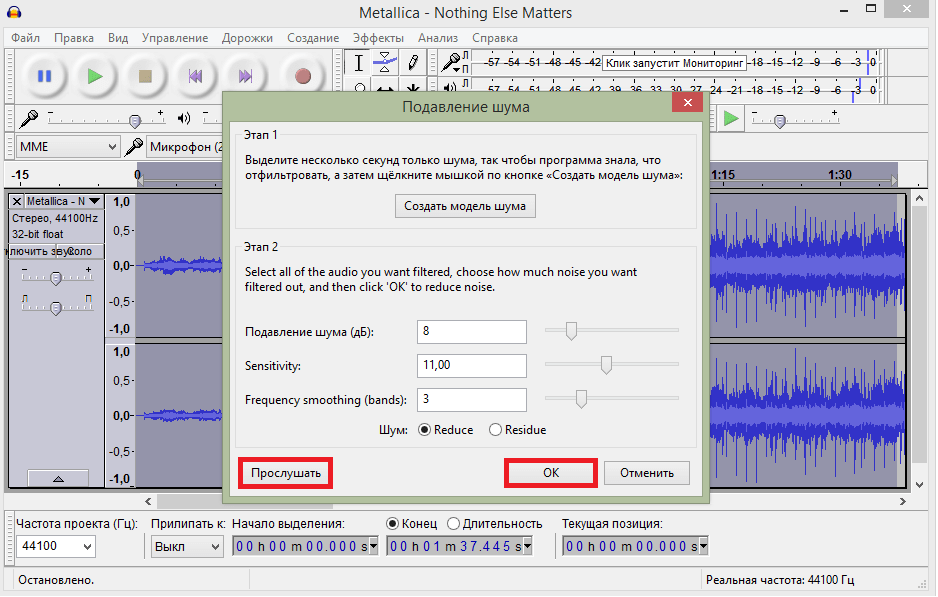
Перед тем как сохранить результат, прослушайте аудиозапись, и если вас что-то не устраивает – подрегулируйте параметры подавления шума. Можете повторить операцию подавления шума несколько раз, но в таком случае не исключено, что пострадает сама композиция. Развернуто смотрите в этом уроке:
Сохранение песни в MP3
Так как стандартно Audacity не поддерживает формат MP3, у многих пользователей возникают вопросы по этому поводу. На самом деле, МП3 можно добавить в редактор, установив дополнительную библиотеку Lame. Скачивается она с помощью самой программы или вручную, что гораздо проще. Загрузив библиотеку, вам останется лишь указать редактору путь к ней.
Проделав эти несложные манипуляции, станет доступным сохранение всех редактируемых песен в формате MP3. Более подробную информацию вы найдете по ссылке ниже.
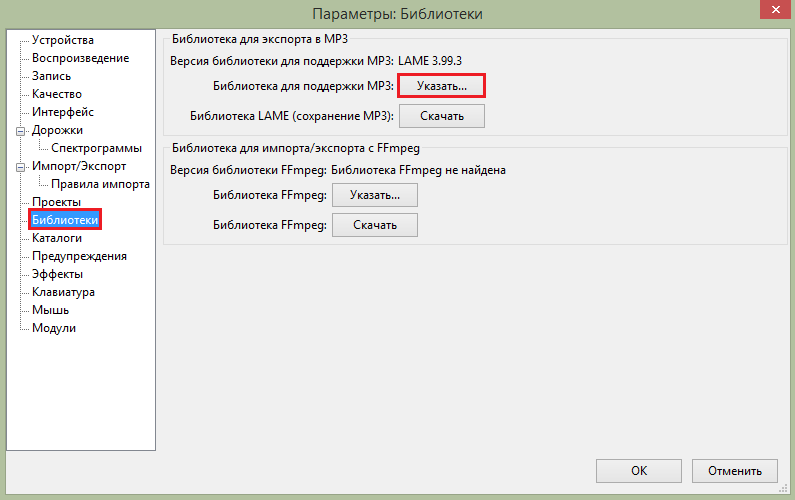
Запись звука
Благодаря этому аудиоредактору вам не нужно пользоваться диктофоном: все необходимые звуки вы можете записать прямо здесь. Для этого нужно только подключить микрофон и нажать на кнопку записи.
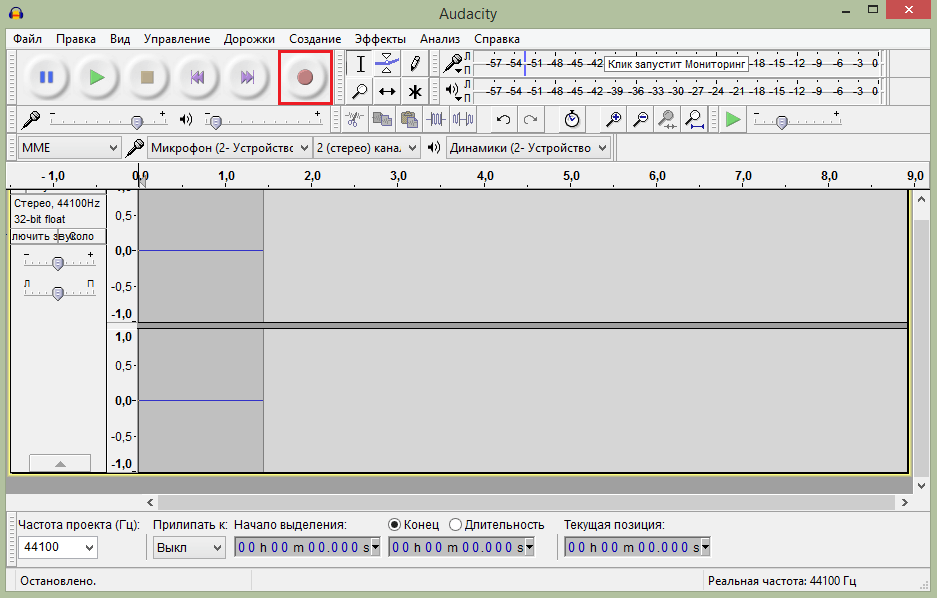
Надеемся, после прочтения нашей статьи вы смогли разобраться, как пользоваться Аудасити, и получили ответы на все интересующие вопросы.
Мы рады, что смогли помочь Вам в решении проблемы.
Источник: lumpics.ru
Как использовать Audacity: запись и воспроизведение (ч.1)

Audacity достаточно мощный аудиоредактор с открытым исходным кодом. Его функционал поражает, для бесплатной программы возможности очень даже серьезные. Но да ладно, сегодня мы разберемся в вопросе использования этого замечательного приложения.
Запись
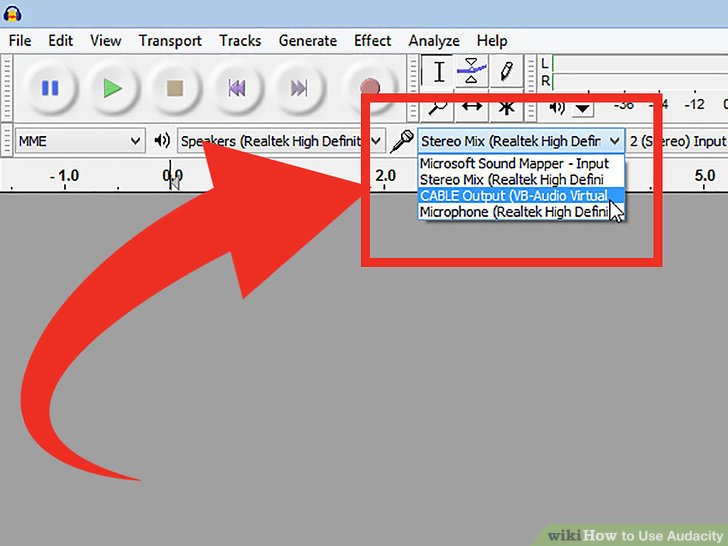
1. Подключите устройство
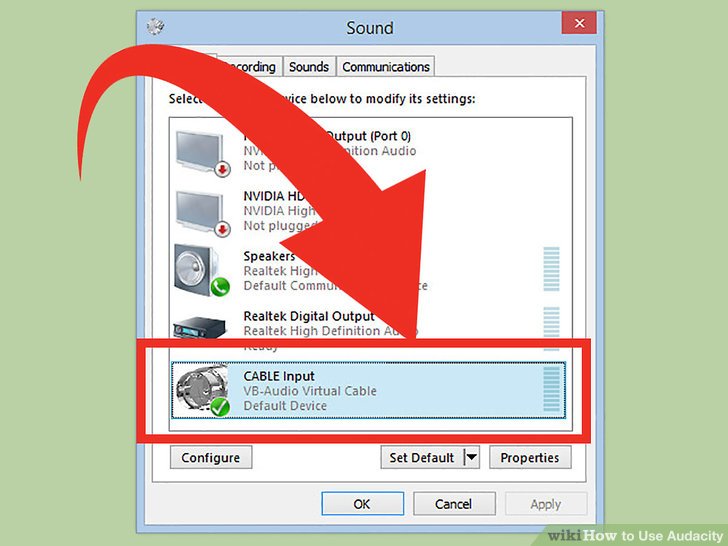
В появившемся окне выберете подходящее устройство, после чего настройте его в соотвествии со своими потребностями — вход аудио должен быть реализован через Audacity. Будьте предельно внимательны на данном этапе, возможно ваша звуковая карта или устройство потребуют дополнительных действий с вашей стороны. Сделайте все так, как показано на картинке:
2. Подтвердите подключение
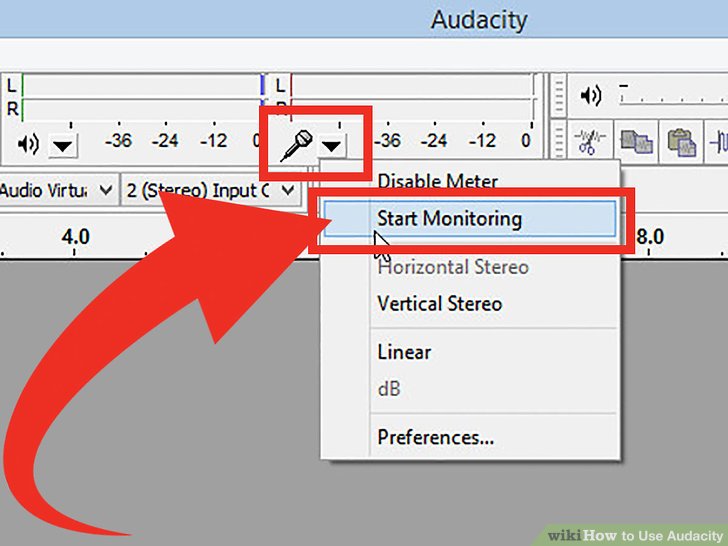
Убедитесь в том, что все ваши настройки были реализованы правильно. Приложение должно использовать правильное устройство для чтения и записи аудио. Как только вы убедитесь в их правильности — подтвердите свои намерения. После этого вы увидите, что приложение начинает взаимодействовать с устройством для записи звука. Уровень можно будет видеть в окне программы (см. рисунок).
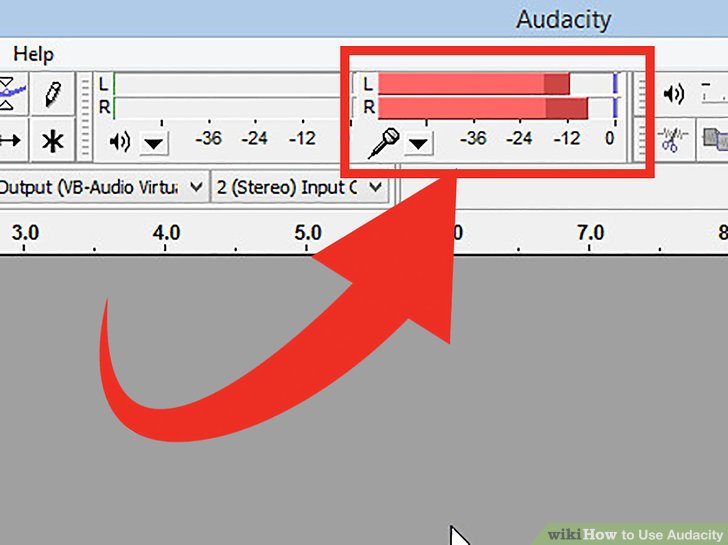
3. Начните запись
Когда устройства и приложение будут настроены, вы можете начать запись с микрофона с помощью соответствующей кнопки. Стоит упомянуть, что при прослушивании записанного файла, в начале может быть тишина. Ее можно будет вырезать на этапе сведения/монтажа.
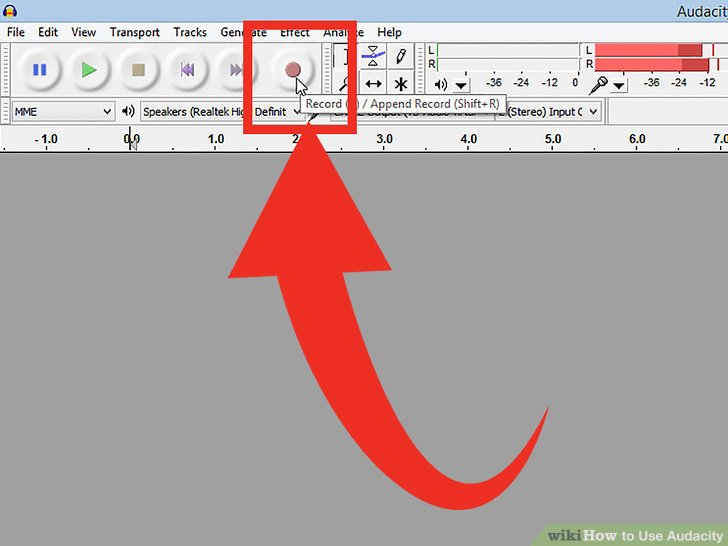
Также, с помощью настроек, вы можете включить функцию автоматической записи при определенном уровне шума (запись будет запускаться сама, если микрофон получит шум определенной громкости). Чтобы сделать это перейдите в «Свойства» и включите соответствующую функцию, как показано на картинке.
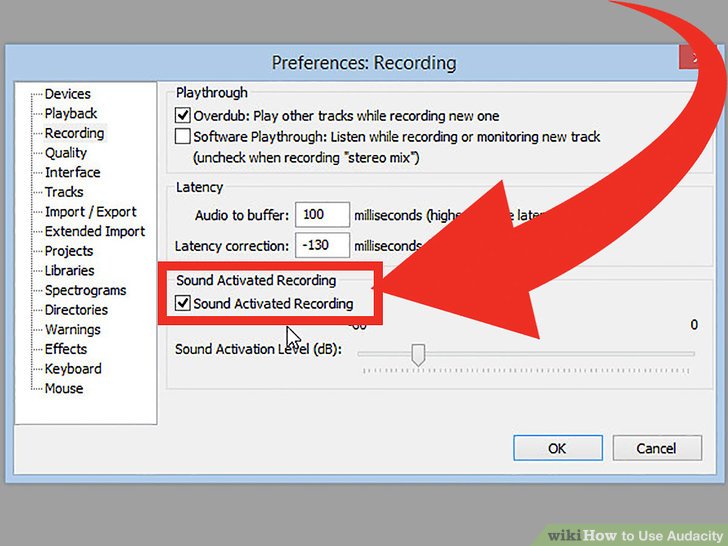
4. Начните запись
Момент истины начал. Теперь вам остается нажать на красную кнопку, после чего начнется запись вашего шедевра. Уровень шума вы сможете увидеть прямо в приложении. Будьте внимательны, если заместо волн вы видите простую линию — это значит, что вы неправильно настроили свое записывающее устройство.
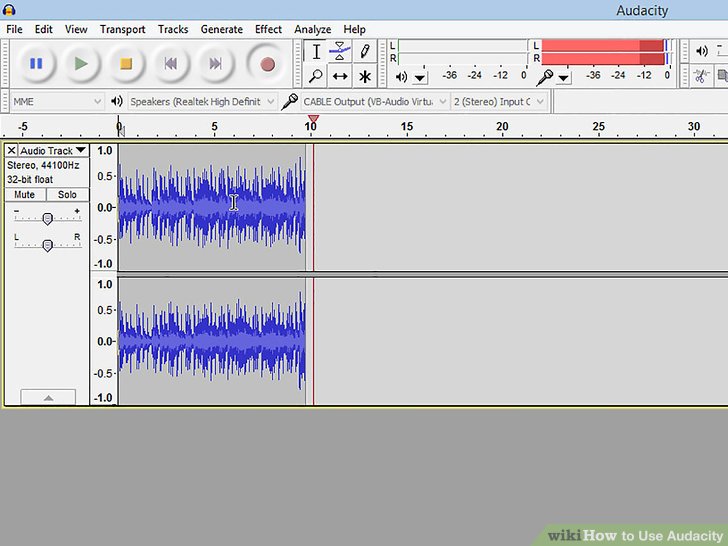
5. Остановите запись
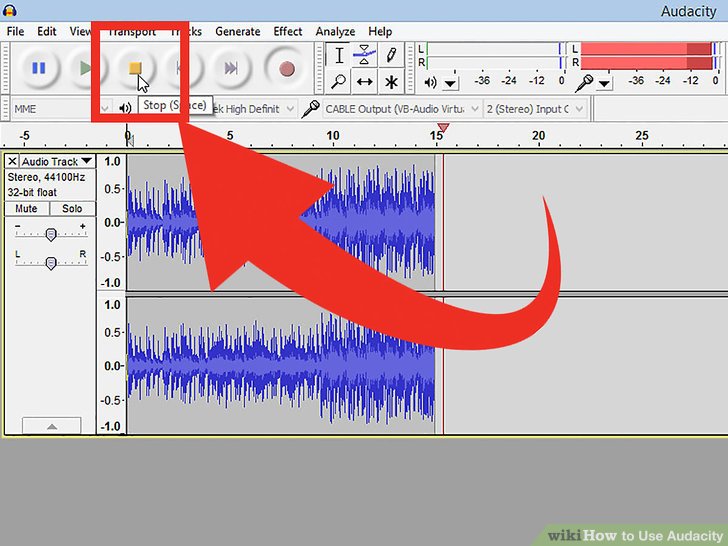
Как только вы закончите запись — сразу нажмите желтую квадратную кнопку для подтверждения этого. Кстати говоря, если вы выбрали автоматический метод записи она будет также автоматически останавливаться, как только звук опуститься ниже заданного уровня шума.
6. Установите дату и время записи
Теперь необходимо установить дату и время для записанного файла. Для этого нужно перейти в окно установки даты и времени. Следуйте указаниям на картинках.
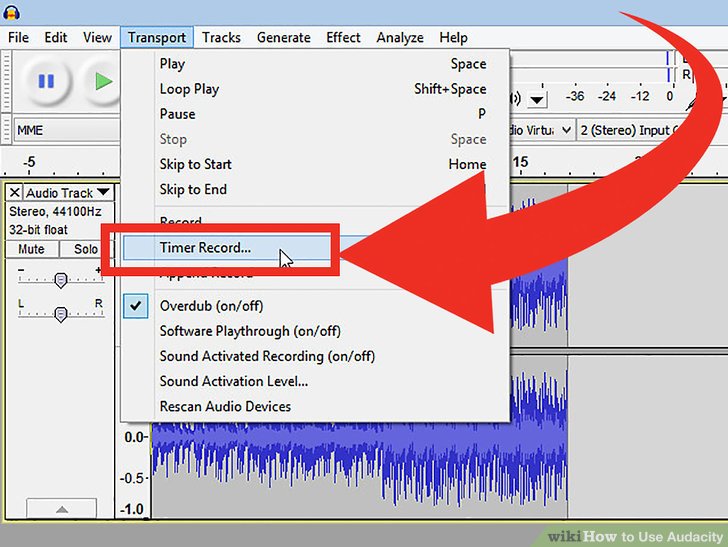
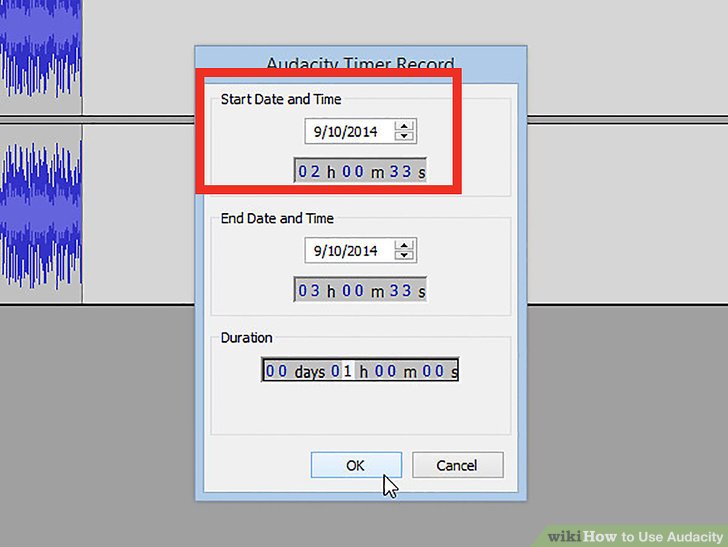
7. Расширьте/редактируйте запись
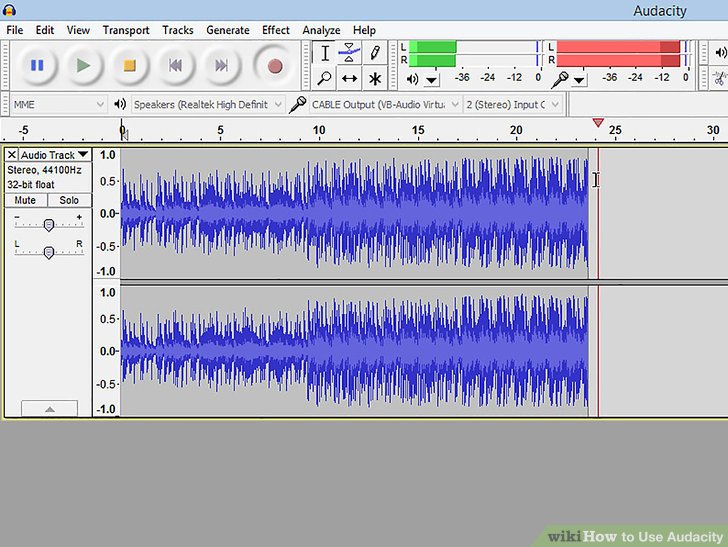
Вы можете расширять и редактировать аудиодорожку с помощью сочетания клавиш (Shift+R). Запись будет добавляться в конец дорожки, после чего вы сможете дополнительно поработать над сведением.
Воспроизведение
1. Прослушайте свою запись
Теперь самое время прослушать все то, что вы там назаписывали. Для этого необходимо нажать кнопку Play (с зеленым треугольником), после чего вы, наконец, познаете дзен от своего шедевра.
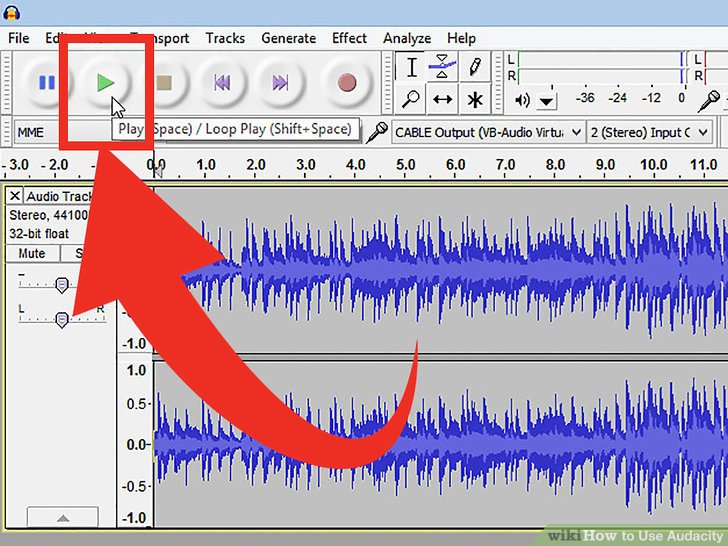
Запись будет проиграна от начала и до конца. Вы можете принудительно остановить воспроизведение с помощью клавиши «пробел» или с помощью двух первых кнопок «Пауза и Стоп».
2. Выберите скорость воспроизведения
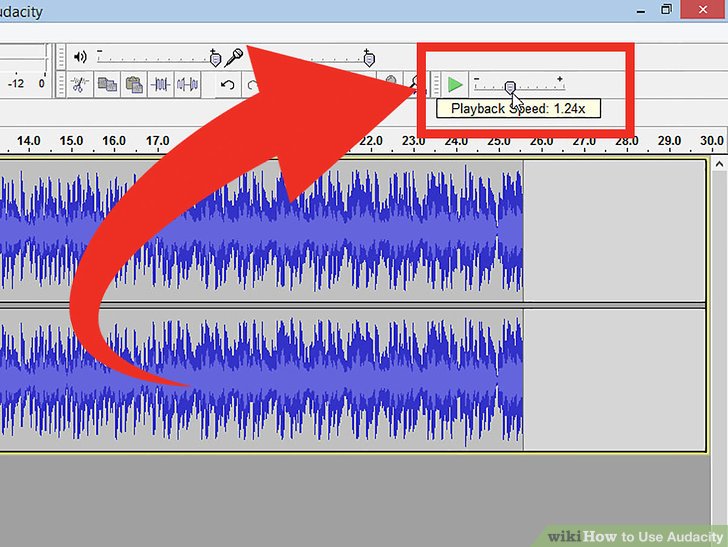
С помощью этого ползунка вы сможете увеличить или наоборот замедлить скорость воспроизведения записи.
3. Выберите внешний вид волны
Тут, помимо всего прочего, можно изменять и внешний вид звуковых волн, отображаемых в приложении. Сделать это можно в настройках, и вот как будут выглядеть различные варианты:
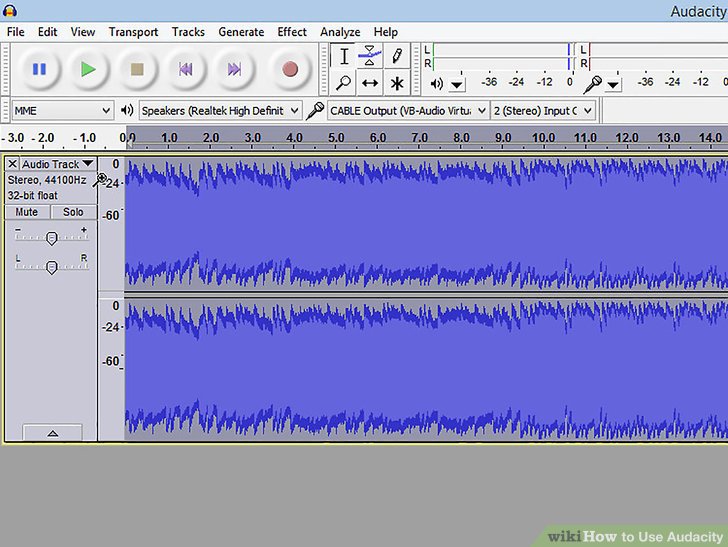
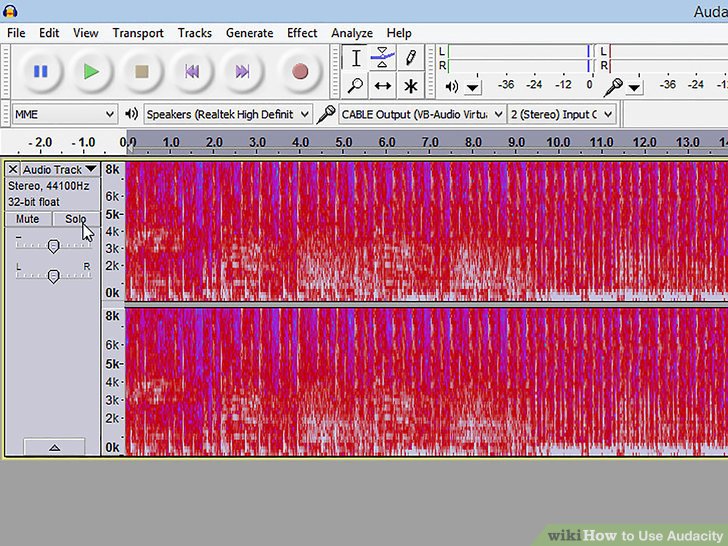
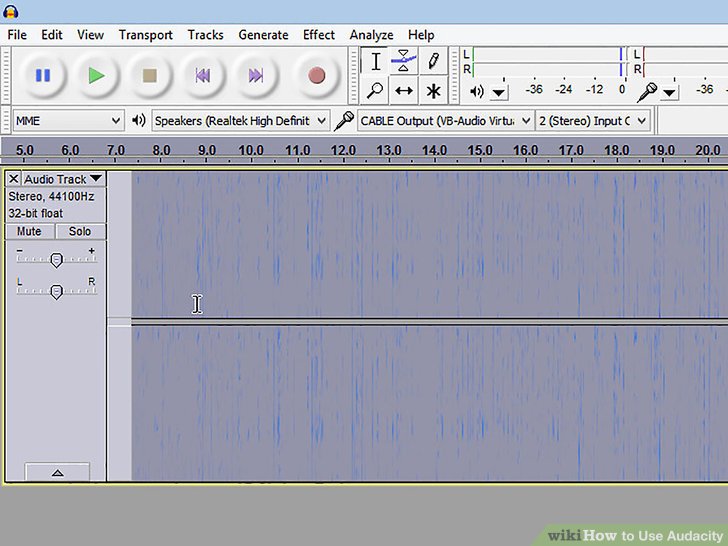
4. Сольные записи
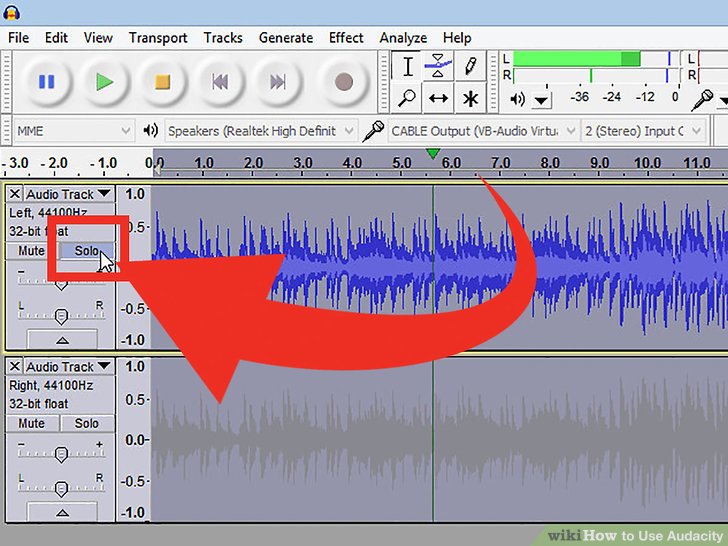
Если у вас несколько дорожек (записанный голос и музыка, например), то для того, чтобы услышать только одну из них — используйте вариант «Соло», как это показано на картинке.
5. Отключение дорожек
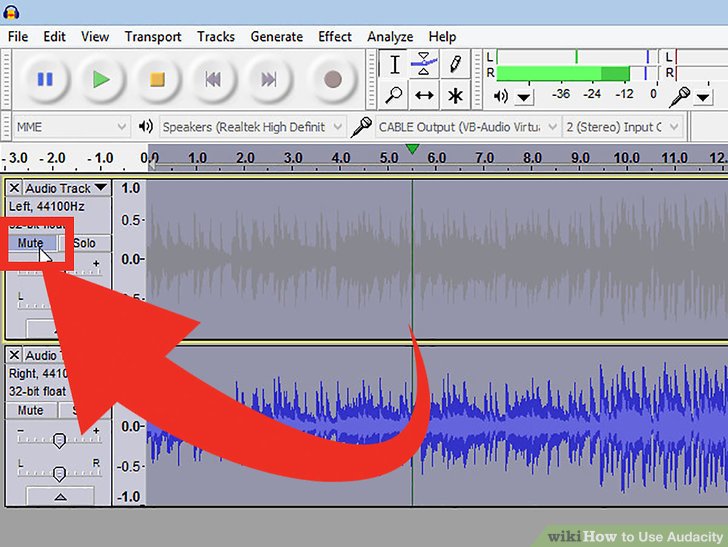
Если у вас несколько звуковых дорожек, вы можете отключить их, или наоборот включить с помощью инструмента Mute (см. рисунок).
6. Установка уровней
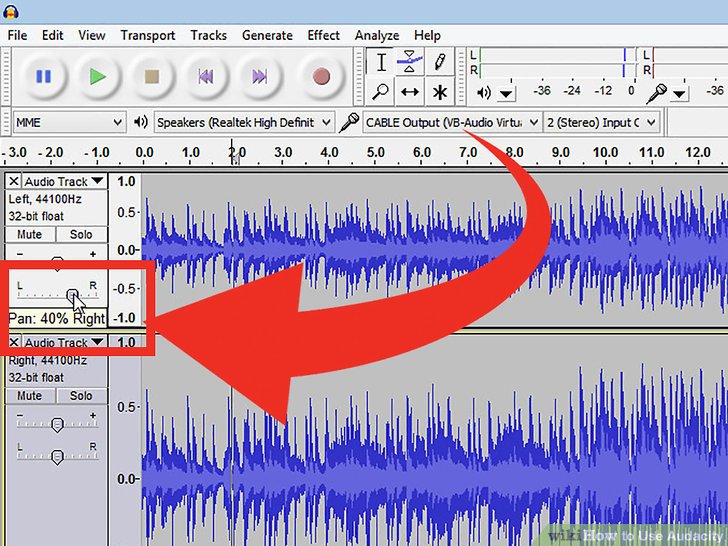
С помощью этого ползунка вы сможете отправить звук в левую или правую сторону, а также установливать уровни относительно этих сторон (левый наушник/колонка и правый наушник/колонка).
Источник: omgubuntu.ru
Audacity 3.1.0
Audacity – бесплатная программа для создания, редактирования и записи музыки (на русском языке). Приложение позволяет микшировать и захватывать звук, а также вырезать ненужные фрагменты из звуковой дорожки. Все операции в Audacity выполняются прямо в редакторе многоканального звука.
Аудасити был оснащен функциями, которые позволяют записывать звук через микрофон, микшер и многие другие источники, подключенные к вашему компьютеру, а также позволяют записывать аудиопотоки.
Приложение может записывать множество каналов одновременно, записывать с глубиной звука 24 бита и частотой дискретизации до 192 000 Гц (в случае качественного оборудования частота увеличивается до 384 00 Гц).
Audacity также поддерживает плагины LV2, VST и LADSPA.
Содержание скрыть

Аудио-редактор, с которым создание и редактирование музыки — детская игра
Создание звуковой дорожки неразрывно связано с необходимостью вырезать, копировать, наклеивать и микшировать отдельные звуковые образцы. Audacity отвечает этим требованиям, предлагая интуитивно понятные инструменты для решения индивидуальных задач.
Эта программа предлагает поддержку плагинов с эффектами LADSPA, LV2, Nyquist, VST и Audio Unit, а также поддерживает экспериментальные модули, расширяющие ее функциональные возможности.

Он позволяет генерировать звуки, тишину, шумы, инструменты или ритм-трек, а также выполнять шумоподавление, изменять частоты (благодаря фильтрам Equalization, Bass и Treble, High Pass, Low Pass и Notch Filte) и выполнять различные типы миксов треков с использованием качественных фильтров.
С Audacity можно уменьшить или изолировать вокал и создать фоновый звук для подкастов и ди-джеев (с помощью эффекта Auto Duck).

Особенности аудио-редактора Audacity:
- запись звука из разных источников;
- обработка кассетных записей в цифровую форму;
- вырезание, копирование и склейка звуков;
- удаление шума, треска, шума и т. д.;
- управление скоростью и высотой тона;
- поддержка самых популярных аудио-форматов;
- поддержка плагинов, расширяющих функциональность.
Среди других опций, предлагаемых программой, мы находим поддержку большого количества горячих клавиш, режим просмотра спектрограммы, преобразование кассет и записей в цифровую форму, а также отличную поддержку форматов WAV, AIFF, AU, MIDI, MP3, OGG.
Благодаря внешним библиотекам он может работать с дополнительными форматами, такими как AC3, M4A/M4R (AAC) или WMA.
Аудиозапись в Audacity
Audacity был оснащен функциями, которые позволяют записывать звук через микрофон, микшер и многие другие источники, подключенные к вашему компьютеру, а также позволяют записывать аудиопотоки.
Приложение может записывать одновременно множество каналов, записывать с глубиной звука 24 бита и частотой дискретизации до 192 000 Гц (в случае качественного оборудования частота увеличивается даже до 384 00 Гц).
Audacity позволяет записывать звук с небольшими задержками и создавать многодорожечные записи.
Монтаж и качество звука
Редактирование аудио с помощью инструмента в основном основано на временной шкале, где можно точно вырезать, копировать, вставлять и удалять выбранные фрагменты аудиодорожки.
Audacity предлагает неограниченное количество последовательных отмен и повторений пользовательских операций, позволяет редактировать и микшировать большое количество треков, синхронизировать треки и метки, плавно увеличивать и уменьшать громкость, управлять скоростью и высотой тона.

Программа поддерживает 16-, 24- и 32-битные сэмплы, позволяет автоматически преобразовывать частоты дискретизации и форматы в реальном времени.
Плагины и эффекты в Audacity
Эта программа предлагает поддержку плагинов с эффектами LADSPA, LV2, Nyquist, VST и Audio Unit, а также поддерживает экспериментальные модули, расширяющие ее функциональные возможности.
Он позволяет генерировать звуки, тишину, шумы, инструменты или ритм-трек, а также выполнять шумоподавление, изменять частоты (благодаря фильтрам Equalization, Bass и Treble, High Pass, Low Pass и Notch Filte) и выполнять различные типы миксов треков с использованием высококачественных фильтров.

С Audacity можно уменьшить или изолировать вокал и создать фоновый звук для подкастов и ди-джеев (используя эффект Auto Duck).
Плюсы и минусы Audacity
Плюсы
+ Аудио-редактор Audacity бесплатный и доступен на русском языке;
+ Поддерживает многодорожечное аудио и пакетную обработку;
+ Простой и удобный пользовательский интерфейс;
+ Не требует большого объема оперативной памяти и может использоваться практически на любом компьютере;
+ Эффекты и инструменты – широкий набор инструментов для очистки и улучшения качества;
+ Функционал можно расширить с помощью плагинов.
Минусы
Если вы ищете альтернативу программе Audacity, мы рекомендуем вам скачать Wavosaur или Ocenaudio.
Скачать последнюю версию Audacity бесплатно [32-/64-bit]
Бесплатно скачивайте программу Audacity (версия 3.1.0) 32-/64-bit размером 33,5 Мб по ссылкам ниже с официального сайта или нашего сервера. Программа поддерживается Windows 10, 8.1, 8, 7, XP.
Бесплатная
Ссылки на скачивание
Скачать Audacity (64-bit) с официального сайта
Вам также может понравиться

Nero Wave Editor 23.5.1.9

05.09.2020
WavePad 13.22

05.09.2020
REAPER 6.40

05.09.2020
Источник: drisoft.ru